Điều cần lưu ý trước khi ký số tập tin
Một tập tin nào đó một khi đã ký số thì không thể thực hiện sửa đổi được nữa.
Chính vì vậy lời khuyên giá trị là bạn cần:
-> Sao chép/copy lại 1 bản trước khi thực hiện ký số với các file nói chung và MS Office nói riêng.
Một số lưu điều cần lưu ý riêng liên quan đến việc ký số với các file MS Office
Với những chữ ký số, hầu như các nhà cung cấp đều cho phép thực hiện ký số trên các file như: Word, Excel, Power Point.
1. Với file MS office, việc sửa đổi lại file và save lại thì không thể phục hồi lại file cũ có chữ ký số xác nhận nội dung cũ chưa được sửa đổi. Thực ra điều này cũng dễ hiểu, vì như đã đề cập ở trên về việc tập tin một khi đã ký số bạn sẽ không thể sửa đổi được gì nữa, và tập tin MS Office cũng không ngoại lệ.
-> bạn cần Save lại file trước khi thực hiện ký số với các file MS Office.
2. Đối với file MS Office, chữ ký số không thể hiện thông tin của chủ thể cụ thể như file PDF và chỉ hiện thị thông qua dấu hiệu trên thanh công cụ trạng thái của từng ứng dụng.
Nào! chúng ta cùng bắt tay vào thao tác ký số nhé!
Để tiến hành ký số vào file văn bản cần phải có 2 yếu tố sau đây:
- Phần mềm đọc file định dạng .PDF (trong hướng dẫn này sẽ dùng phần mềm Foxit Reader, các bạn có thể dùng các phần mềm khác đều được);
- Chữ ký số (USB Token).
Lưu ý: Hiện Foxit Reader version < 9.5.0 sẽ không có chức năng ký số, vì vậy các bạn cần nâng cấp Foxit Reader lên version cao hơn bản 9.5.0 mới có hỗ trợ. Ngoài ra Foxit reader chạy trên hệ điều hành MAC và Linux hiện tại cũng chưa hỗ trợ chức năng ký số.
Tải phần mềm foxit reader (miễn phí) version 9 trở lên. Tải tại đây 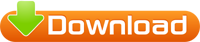
Bước 1: Mở file định dạng PDF với phần mềm Foxit Reader.
Bước 2: Chọn Protect với chức năng Sign&Certify -> chọn Place Signature … để tiến hành ký vào văn bản.
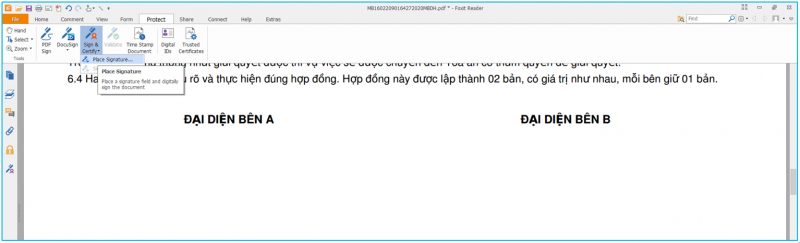
Bước 3: Chọn nơi chữ ký sẽ hiển thị.
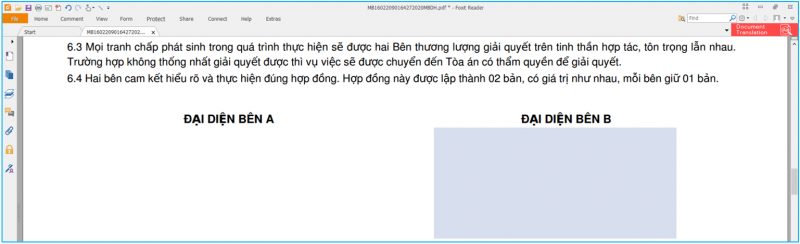
Bước 4: Xuất hiện form có chứa thông tin chữ ký số, chọn Sign.
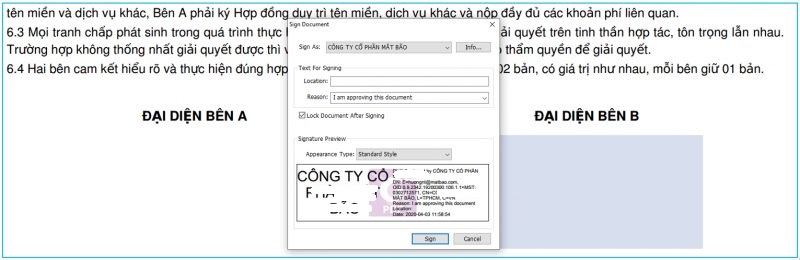
Lưu ý các mục:
- Sign as: Chọn Chữ ký phù hợp (tránh trường hợp có nhiều chữ ký đang được dùng);
- Reason: Chọn lý do ký văn bản phù hợp;
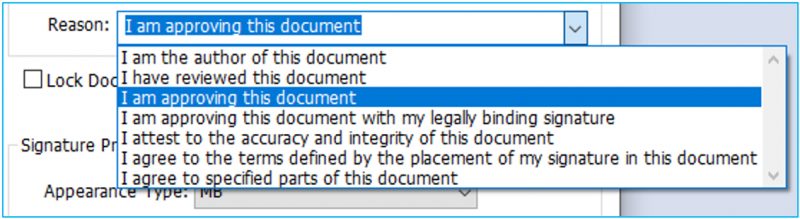
Mẹo nhỏ: Bạn có thể tự thiết kế mẫu chữ ký phù hợp hoặc ngắn gọn với chức năng tại:
Appearance Type -> Chọn Create New Style -> Sử dụng các lựa chọn có sẵn để tạo mẫu chữ ký đẹp theo mong muốn.
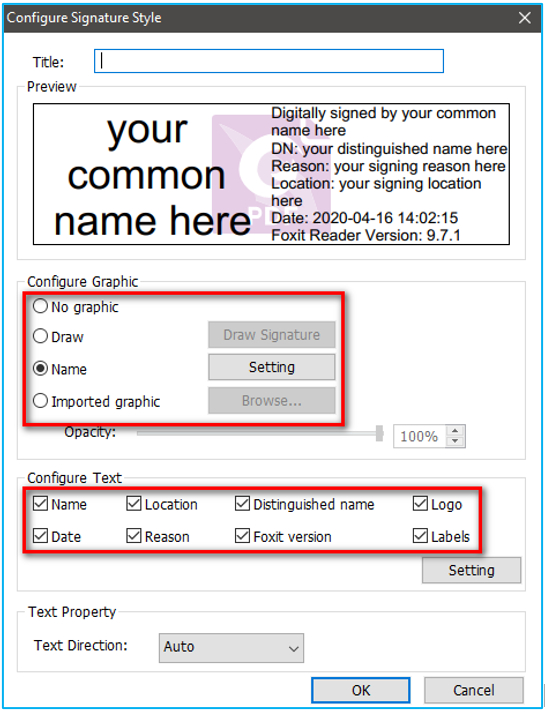
Bước 5: Hệ thống sẽ yêu cầu nhập tên file mới và nơi lưu trữ file sau khi đã ký số -> Chọn Save.
Bước 6: Xuất hiện hộp thoại yêu cầu nhập mật khẩu để truy xuất đến USB Token, nhập mật khẩu và nhấn Đăng nhập.
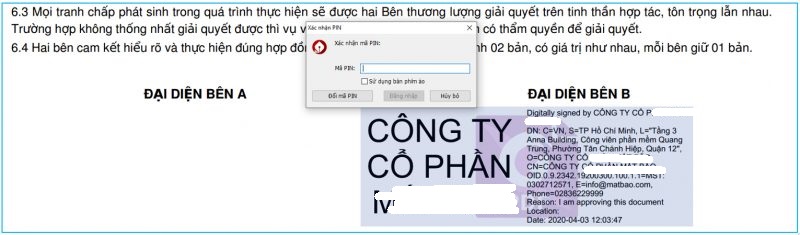
Bước 7: Nếu nhập đúng thông tin Mật khẩu của USB Token phần mềm sẽ ký số vào văn bản, các bạn sẽ thấy xuất hiện thông tin của bạn ngay tại nơi các bạn đã chọn sẽ ký vào ở bước 3, đến đây xem như là hoàn tất.
Bước 8: Các bạn có thể kiểm tra lại bằng cách bấm vào biểu tượng cây viết ở menu bên trái để xem lại thông tin chữ ký số vừa được ký vào văn bản.
Hoặc có thể click trực tiếp vào chữ ký để xem chữ ký đã được xác thực và có giá trị hay không.
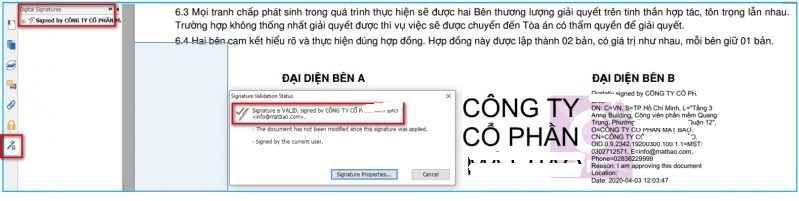
Chúc bạn thành công và tận hưởng những dịch vụ tuyệt vời từ eHoaDon Online và hệ sinh thái BizStore.
Nội dung liên quan
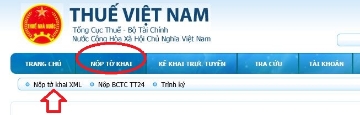
ĐĂNG KÝ PHÁT HÀNH hóa đơn điện tử
ĐĂNG KÝ PHÁT HÀNH phát hành hóa đơn điện tử rất đơn giản. Việc bạn cần làm là: 1. Ra quyết định thông báo phát hành, 2. Gửi thông báo phát hành đến cơ quan quản lý thuế doanh nghiệp của bạn (và kèm phụ lục thông báo - chính là cái quyết định thông báo phát hành ở bước 1 cùng với mẫu hóa đơn mà doanh nghiệp của bạn muốn áp dụng) . Và thông thường trong vòng 48h thì thông báo phát hành sẽ được cơ quan thuế phê duyệt.

Danh bạ công cụ dành cho dân Kế Toán và Văn Phòng
eHoaDon Online chia sẻ danh bạ các công cụ mà dân kế toán và văn phòng cần gối đầu
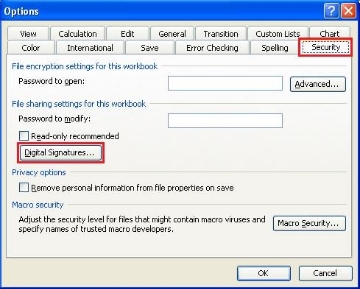
KÝ FILE MICROSOFT WORD và EXCEL (Phiên bản Microsoft Office trước 2010)
Hướng dẫn ký số trên các file Microsoft Word, Excel đối với các phiên bản Microsoft Office trước 2010
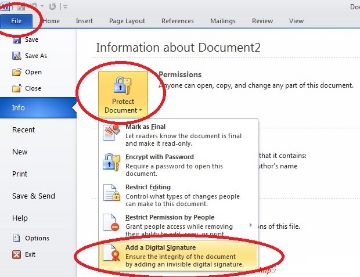
Hướng dẫn ký số file Word và Excel
Nhằm giúp các bạn làm tốt trong quá trình thực hiện nghiệp vụ chữ ký số trên hệ thống file word. Hãng hóa đơn điện tử eHoaDon Online xin chia sẻ hướng dẫn sử dụng chữ ký số trên file Word và Excel.
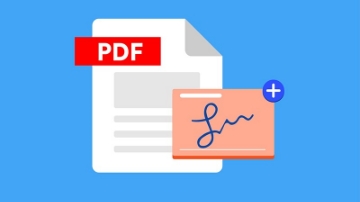
HƯỚNG DẪN NHANH CÁCH KÝ FILE PDF BẰNG CHỮ KÝ SỐ
Bài viết hướng dẫn nhanh cho bạn cách ký số file pdf thật dễ dàng
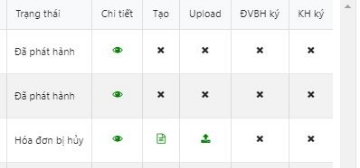
Tạo biên bản THU HỒI HOÁ ĐƠN ĐÃ LẬP
Bài viết hướng dẫn cách tạo biên bản THU HỒI HOÁ ĐƠN ĐÃ LẬP
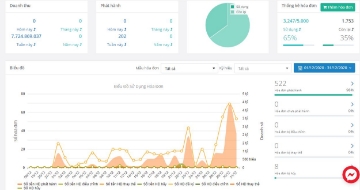
Những tính năng rất hay của eHoaDon Online mà có thể bạn chưa biết
Được mệnh danh là hóa đơn điện tử Dễ Dùng Nhất, Thông Minh Nhất và Nhiều Ưu Đãi Nhất, eHoaDon Online là một cái tên ngày càng trở nên quen thuộc và được nhiều người dùng khắp nơi tín nhiệm.

Tổng hợp những lỗi thường gặp khi nộp báo cáo thuế qua mạng và cách khắc phục
eHoaDon Online tổng hợp và cập nhật những lỗi thường gặp khi nộp báo cáo thuế qua mạng. Bạn nên nhất định đọc bài này ít nhất một lần và nhớ đừng bỏ qua bài viết này bạn nhé!



